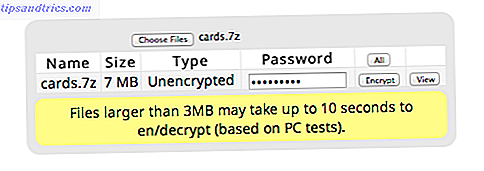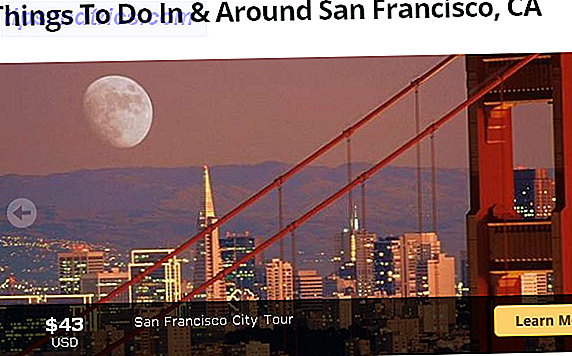Hvorfor trenger du å ta et skjermbilde av påloggingssiden eller låseskjermen på Windows 10? Et rettferdig spørsmål. Det er neppe den mest interessante skjermen på operativsystemet.
Men det er faktisk mange grunner. Kanskje du vil ta tak i en utdrag av den annonsen for å klage til Microsoft på Twitter Har du blitt skrudd av et selskap? Ta det til Twitter! Fikk du skrudd av et selskap? Ta det til Twitter! Jeg pleide å tro at Twitter ikke var veldig nyttig, til i år da jeg lærte at Twitter er en fantastisk måte å få det du vil fra ethvert selskap du kan gjøre forretninger med. Les mer om sin underhanded salg taktikk. Kanskje du så et fantastisk fotografi Hvor var Windows 10 Lock Screen-bilder tatt? Hvor var Windows 10 Lås skjermbilder tatt? Windows 10-låseskjermen har noen flotte bilder takket være Spotlight-funksjonen - og hvis du vil vite hvor bildene ble tatt, kan du finne ut. Les mer som du vil snag for ettertiden. Eller kanskje du trenger skjermbildet for en tech-artikkel du skriver.
Uansett årsak, er det ikke så enkelt som bare å trykke på Windows + Print Screen (eller Alt + Print Screen ). Det vil ikke fungere. Men det er en løsning. Slik skjermbilder du innloggings- og låseskjermer i Windows 10.
Låsskjerm: One-Key Trick
Husk jeg sa at det ikke er så enkelt som å trykke på Windows + Print Screen ? Vel, det er det ikke - det er enda enklere!
Alt du trenger for å trykke for å ta tak i en kopi av påloggings- eller låseskjermbildet, er utskriftsskjermen av seg selv. Ingen annen nøkkel er nødvendig. Ved å trykke på Utskriftsskjerm lagres en kopi av bildet til utklippstavlen. Bare trykk Ctrl + V for å lime den inn i Microsoft Paint eller et av mange alternativer. 7 Gratis Microsoft Paint Alternativer 7 Gratis Microsoft Paint Alternativer Microsoft har pensjonert MS Paint til fordel for Paint 3D. Ikke imponert? Vi har funnet gratis Microsoft Paint-alternativer for alle dine bildevise og redigeringsbehov. Les mer .
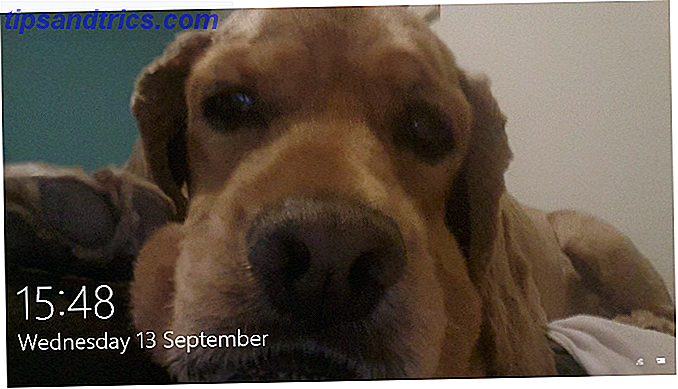
Påloggingsskjerm: Tredjepartsapp
Hvis du vil ta en kopi av brukerinnloggingsskjermen, er det litt vanskeligere. Utskriftsskjermen virker ikke fordi ingen bruker er logget inn enda.
I stedet kan du ta en kopi av Ease Of Access Replacer (teknisk sett kan du erstatte verktøyet Ease of Access på påloggingsskjermen med Snipping Tool, men det krever komplekse registerhack).

Ease of Access Replacer installerer et nytt nivå av funksjonalitet til Ease of Access-ikonet. Bare klikk på LogonScreen Skjermbilde for å fange bildet.
Last ned: Ease of Access Replacer
Har prosessen jobbet for deg? Fant du noen problemer? Som alltid kan du legge igjen all tilbakemelding i kommentarene nedenfor.